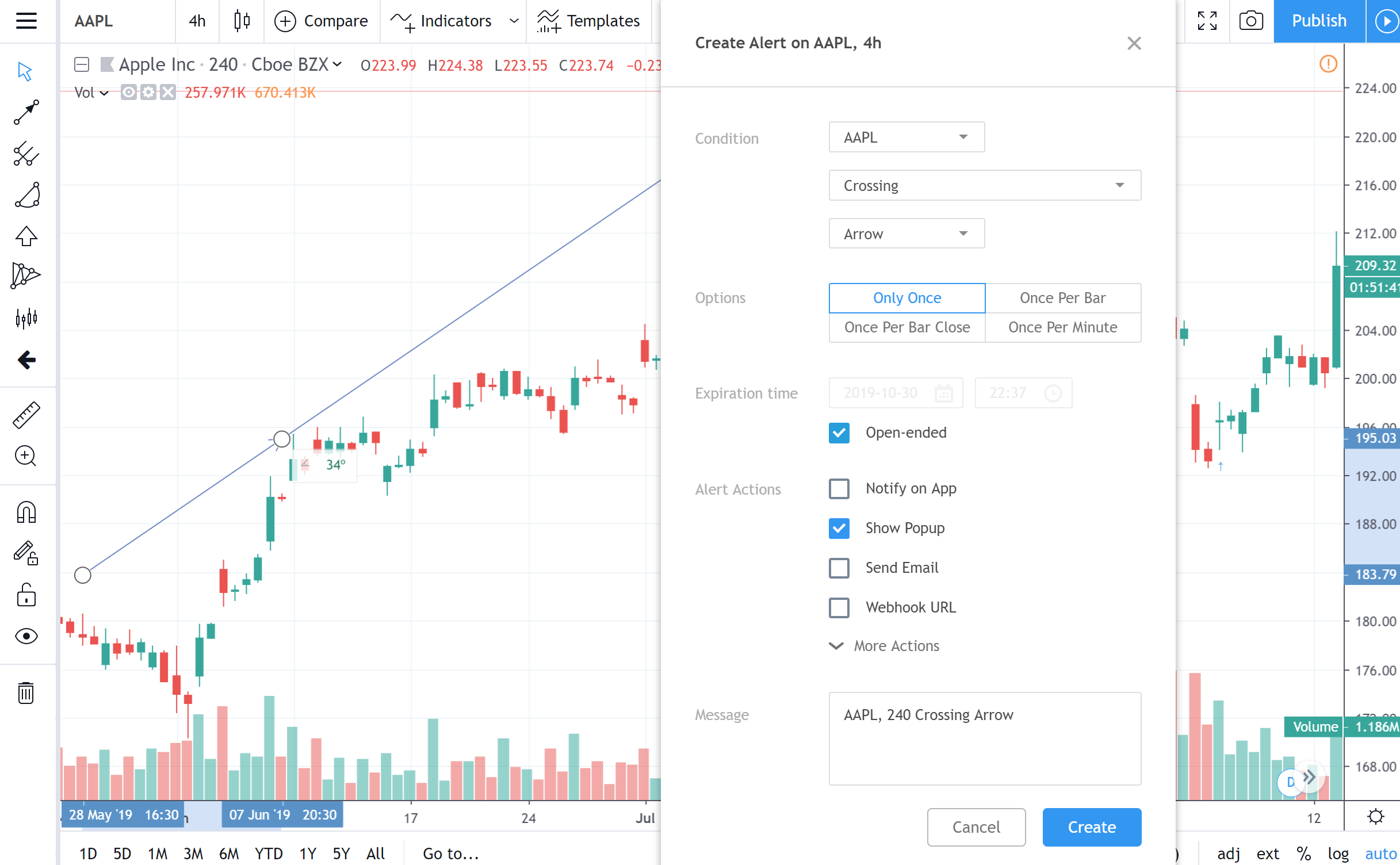Panah
Aplikasi
Alat gambar Panah digunakan hanya sebagai fitur untuk menunjuk pada chart, biasanya pergerakan harga atau pergerakan indikator/studi.
Corak
Dalam dialog properti Corak dimungkinkan untuk mengubah tampilan Panah:

GARIS
Mengatur warna, opasitas, ketebalan, dan corak garis panah. Menu drop-down kedua berisi opsi untuk mengatur corak garis dan memperpanjang salah satu atau kedua ujung panah hingga tak terbatas. Kemudian, dalam dua drop-down terakhir dari Garis, ujung bentuk panah dapat diatur sebagai pengganti yang normal untuk ujung kiri dan kanan garis.
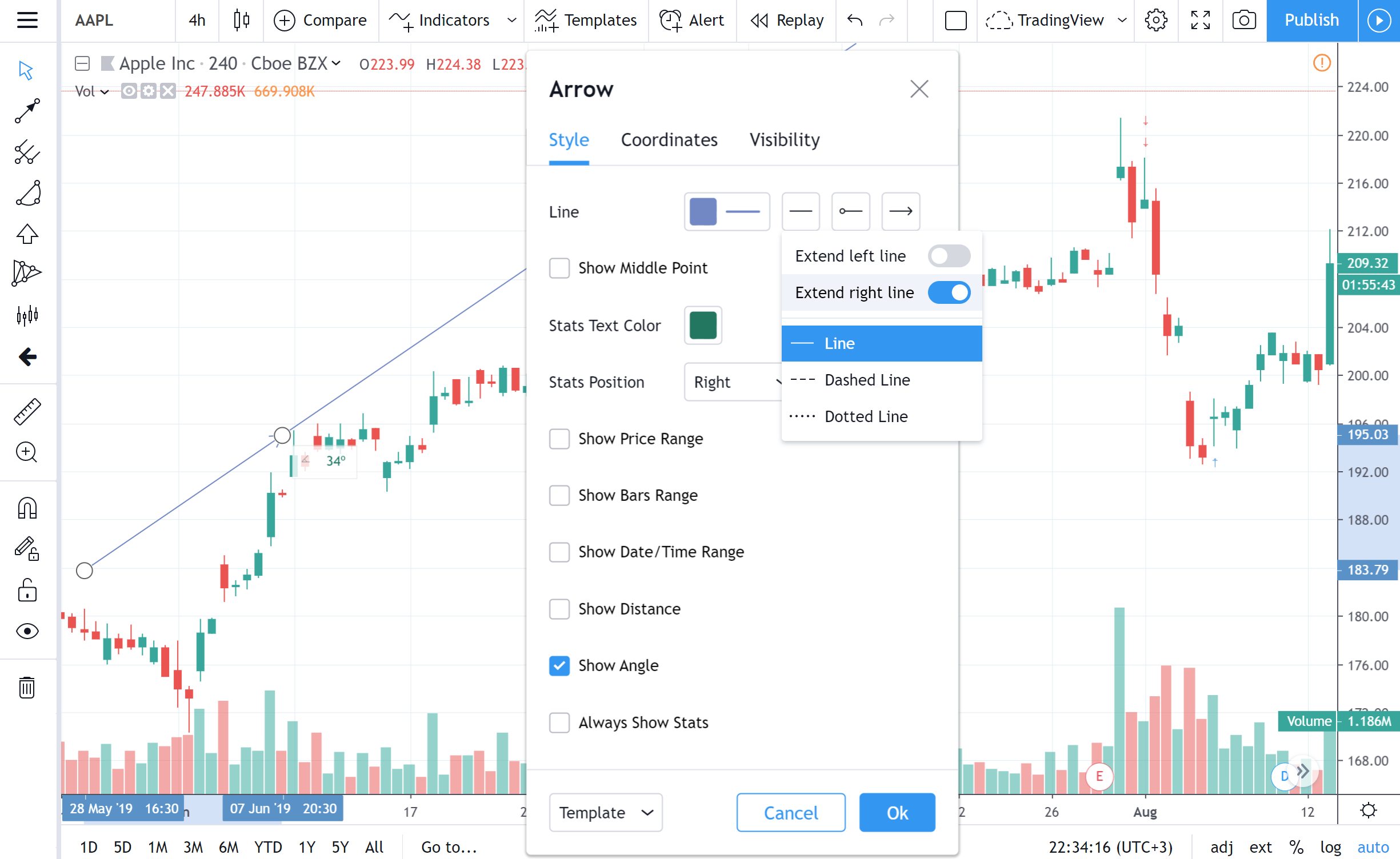
TAMPILKAN TITIK TENGAH
Mengubah visibilitas titik tengah garis panah.
TEKS
Kotak centang Tampilkan Rentang Harga, Rentang Bar, Rentang Tanggal/Waktu, Tampilkan Jarak, Tampilkan Sudut memungkinkan untuk menampilkan teks dengan informasi yang relevan di samping Panah pada chart. Menu drop-down Warna Teks Statistik memungkinkan untuk mengubah warna, jenis font, dan ukuran font untuk teks ini. Posisi untuk teks ini harus dipilih di menu drop-down Posisi Statistik.
TAMPILKAN RENTANG HARGA
Mengubah visibilitas teks yang menampilkan rentang harga antara dua titik garis panah.
TAMPILKAN RENTANG Bar
Mengubah visibilitas teks yang menampilkan jumlah bar antara dua titik garis panah.
TAMPILKAN RENTANG TANGGAL/WAKTU
Mengubah visibilitas teks yang menampilkan rentang tanggal/waktu antara dua titik garis panah.
TAMPILKAN JARAK
Toggles the visibility of text displaying the specific distance (in terms of periods) between the arrow line's two points.
Mengubah visibilitas teks yang menampilkan jarak tertentu (dalam periode) antara dua titik garis panah.
TAMPILKAN SUDUT
Mengubah visibilitas teks yang menampilkan kemiringan sudut panah (dalam derajat) ini diaktifkan secara bawaan.
SELALU TAMPILKAN STATISTIK
Jika kotak centang ini tidak dipilih, Teks Statistik akan muncul di samping hanya jika panah dipilih dengan klik mouse.
Koordinat
Dalam dialog properti Koordinat, anda dapat mengatur secara presisi posisi titik akhir panah pada skala harga (dengan mengatur harga) dan skala waktu (dengan mengatur nomor bar):

harga 1
Memungkinkan penempatan yang presisi dari titik pertama panah (Harga 1) menggunakan nomor bar dan harga.
harga 2
Memungkinkan penempatan yang presisi dari titik kedua panah (Harga 2) menggunakan nomor bar dan harga.
Visibilitas
Dalam dialog properti visibilitas, anda dapat mengubah tampilan Panah pada chart dengan kerangka waktu berbeda:

Peringatan
Dimungkinkan untuk mengatur peringatan untuk mendapatkan pemberitahuan tentang rangkaian yang melintasi Panah pada chart. Gunakan ikon jam di bilah alat gambar mengambang atau di menu klik kanan pada Panah itu sendiri:

Kemudian pilih kondisi, periodisitas, dan metode notifikasi yang disukai, edit pesan notifikasi jika diinginkan, dan tekan Buat: